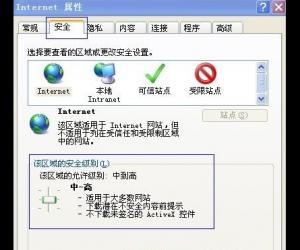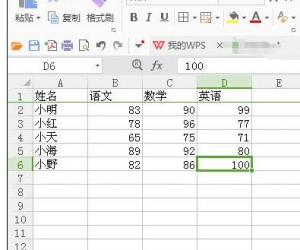局域网怎么限制上网设置 局域网限制上网设置的方法
发布时间:2017-05-03 13:39:45作者:知识屋
局域网怎么限制上网设置 局域网限制上网设置的方法 1、打开“AD用户和计算机”,在wanxing.cn域上新建一个OU,命名为:Client(组织单元里有用户thin-01)

2、右击Client,打开Client属性,点击“组策略”,展开“组策略”属性,点击“新建”按钮,新建一组策略对象,重命名为“禁止上网”。
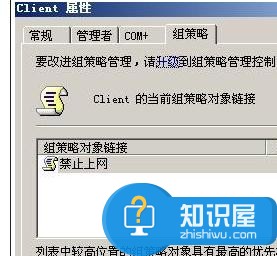
(1)选择“禁止上网”这一策略对象,点击“编辑”按钮,打开“组策略编辑器”,然后在左侧的控制台树中依次展开:用户配置→Windows设置→Internet Explorer维护→连接。

(2) 在右侧的详细窗格里双击“代理设置”策略项,然后在弹出对话框上勾选“启用代理服务器设置”复选框,然后将代理服务器设置为“127.0.0.1”,如下图所示,应用了这条组策略,IE浏览器就无法访问Internet。

(3)在“运行”输入:cmd,打开命令提示符,然后输入:gpupdate /force (手动更新组策略,使策略立即生效)(4)输入:gpresult (查看组策略应用结果)3、回到域客户端XPDC,打开IE浏览器,验证策略应用结果如下图所示:
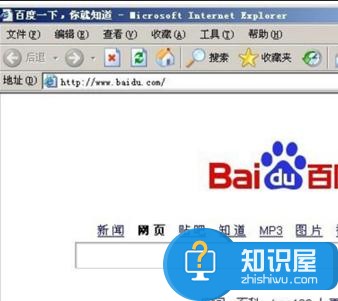
应用组策略之前,正常打开网页。

应用组策略之后,无法正常浏览网页,策略生效。
知识阅读
软件推荐
更多 >-
1
 一寸照片的尺寸是多少像素?一寸照片规格排版教程
一寸照片的尺寸是多少像素?一寸照片规格排版教程2016-05-30
-
2
新浪秒拍视频怎么下载?秒拍视频下载的方法教程
-
3
监控怎么安装?网络监控摄像头安装图文教程
-
4
电脑待机时间怎么设置 电脑没多久就进入待机状态
-
5
农行网银K宝密码忘了怎么办?农行网银K宝密码忘了的解决方法
-
6
手机淘宝怎么修改评价 手机淘宝修改评价方法
-
7
支付宝钱包、微信和手机QQ红包怎么用?为手机充话费、淘宝购物、买电影票
-
8
不认识的字怎么查,教你怎样查不认识的字
-
9
如何用QQ音乐下载歌到内存卡里面
-
10
2015年度哪款浏览器好用? 2015年上半年浏览器评测排行榜!